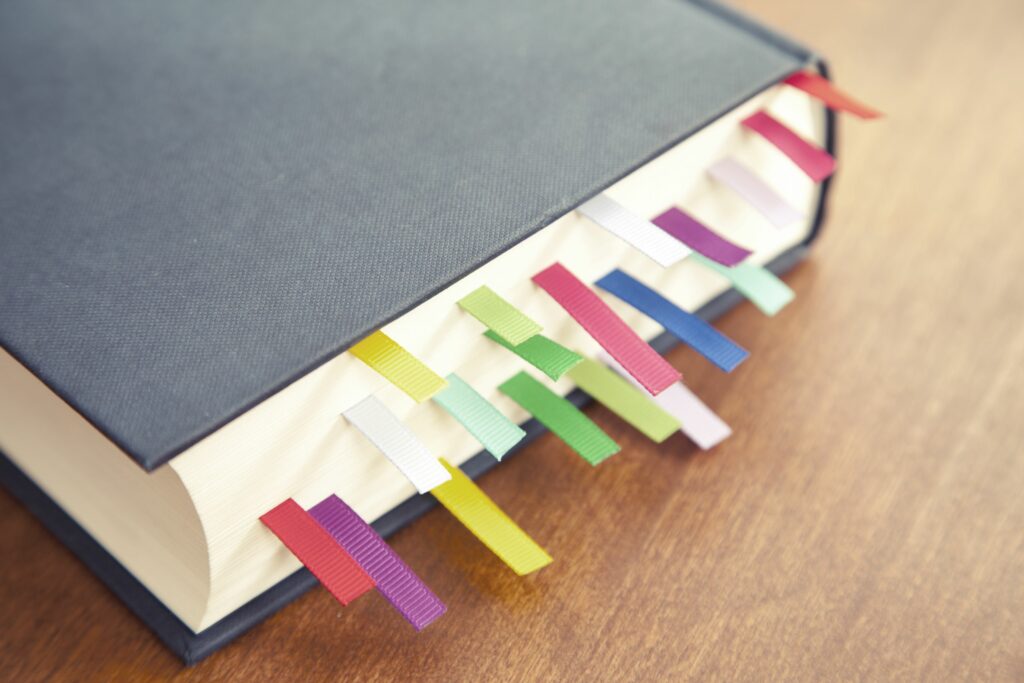Comment organiser les signets et les favoris de Safari
Les signets ont tendance à devenir incontrôlables. Une façon de les obtenir et de les contrôler consiste à les stocker dans des dossiers. Bien sûr, le processus est plus facile si vous configurez vos dossiers avant de commencer à ajouter et à modifier des signets, mais il n’est jamais trop tard pour s’organiser.
Les étapes et les captures d’écran ici ont été effectuées dans la version 13.0.3 de Safari, mais elles devraient également fonctionner sur les anciennes versions.
Barre latérale Safari
Le moyen le plus simple de gérer les signets consiste à utiliser la barre latérale Safari (parfois appelée éditeur de signets).Pour accéder à la barre latérale de Safari, cliquez sur signet > afficher les signets. Dans les anciennes versions de Safari, l’élément de menu peut afficher afficher tous les signets.
Une autre façon d’afficher la barre latérale de Safari consiste à utiliser Barre latérale Un bouton dans la barre d’outils de Safari.
Lorsque la barre latérale Safari est ouverte, vous pouvez ajouter, modifier et supprimer des signets, et ajouter ou supprimer des dossiers ou sous-dossiers.
Il existe deux emplacements principaux pour enregistrer les signets et les dossiers de signets : Favoris barre et signet menu.
Barre des favoris
cette Favoris La barre est située près du haut de la fenêtre Safari.Selon la façon dont vous configurez Safari, il se peut qu’il ne soit pas visible, mais il est facile à activer : il vous suffit de sélectionner voir > Afficher la barre des favoris.
cette Favoris est un endroit idéal pour conserver vos sites favoris, sous forme de liens individuels ou dans des dossiers. Bien sûr, le nombre de liens individuels que vous pouvez stocker horizontalement sur la barre d’outils est limité par la largeur de votre écran, mais cela vous permet de les visualiser et d’y accéder sans cliquer sur le menu déroulant.Si vous mettez le lien au lieu du dossier dans signet barre, vous pouvez accéder aux neuf premiers d’entre eux en utilisant des raccourcis clavier au lieu de la souris.
Utiliser des dossiers au lieu de liens Favoris bar rend des sites Web presque infinis instantanément accessibles depuis bar.Sinon, pensez à conserver Favoris Des colonnes pour les sites que vous visitez quotidiennement ou au moins une fois par semaine, et stockez tout le reste dans signet menu.
menu de signets
cette signet Le menu fournit un accès déroulant aux signets et/ou aux dossiers de signets, selon la façon dont vous décidez de l’organiser.Il offre également une deuxième voie d’accès Favoris barre et les commandes liées aux signets.si vous fermez Favoris Eh bien, peut-être que pour plus d’espace sur l’écran, vous pouvez toujours télécharger à partir de signet menu.
Ajouter un dossier à la barre des favoris ou au menu des favoris
ajouter un dossier à Favoris bar ou signet Le menu est simple ; la partie la plus délicate consiste à décider comment configurer les dossiers. Certaines catégories, telles que les actualités, les sports, la météo, la technologie, le travail, les voyages et les achats, sont génériques, ou du moins très évidentes. D’autres, comme l’artisanat, le jardinage, le travail du bois ou les animaux domestiques, sont plus personnels.
Envisagez d’ajouter une catégorie temporaire pour contenir les sites que vous pourriez visiter brièvement mais que vous souhaitez consulter plus tard, lorsque vous aurez plus de temps. Ceux-ci devraient être des sites suffisamment intéressants pour que vous ne les mettiez pas en signet de façon permanente – mais pas encore. Si vous les mettez dans un dossier temporaire, ils s’accumuleront toujours à un rythme alarmant, mais au moins ils seront tous au même endroit.
nommez votre signet
Pour ajouter des dossiers :
-
choisir signet > Ajouter un dossier de favoris. un nouveau dossier nommé dossier sans titre apparaîtra en bas signet section, prête à être modifiée.
-
Entrez un nouveau nom et appuyez sur retourner ou alors Entrer.
Si vous cliquez accidentellement sur le dossier avant d’avoir pu le nommer, faites un clic droit sur le dossier et sélectionnez modifier le nom depuis le menu contextuel.Si vous changez d’avis sur le dossier, faites un clic droit dessus et sélectionnez éliminer (ou alors effacerselon votre version de Safari) depuis le menu contextuel.
-
Sélectionnez le dossier et faites-le glisser vers Favoris bar ou signet Une entrée de menu dans la barre latérale, selon l’endroit où vous souhaitez la stocker.
si vous décidez d’ajouter des signets ou des dossiers individuels à Favoris Eh bien, gardez leurs noms courts pour pouvoir accueillir plus de personnes.nom court dans signet menu, mais vous avez plus de latitude ici car les liens sont affichés dans une liste hiérarchique.
Ajouter des sous-dossiers à un dossier
Si vous avez tendance à collecter beaucoup de signets, envisagez d’ajouter des sous-dossiers à certaines catégories de dossiers.Par exemple, vous pourriez avoir un Famille inclure les sous-dossiers nommés cuisson, décoreret jardinage. Pour ajouter des sous-dossiers :
-
Ouvrir la barre latérale Safari (Signets > afficher les signets).
-
choisir Favoris ou alors menu de signets entrée, en fonction de l’emplacement du dossier de niveau supérieur.
-
Sélectionnez le dossier de destination, puis sélectionnez la flèche droite à sa gauche pour afficher le contenu du dossier (même si le dossier est vide).Si vous ne le faites pas, les nouveaux dossiers que vous créez seront ajoutés au même niveau que les dossiers existants, et non dans dossier.
-
Dans le menu des signets, choisissez Ajouter un dossier de favorisUn nouveau sous-dossier apparaîtra dans le dossier sélectionné avec le nom (dossier sans titre) est mis en surbrillance et prêt à être modifié.Entrez un nouveau nom et appuyez sur retourner ou alors Entrer.
Si vous rencontrez des difficultés pour faire apparaître le sous-dossier dans le dossier sélectionné, faites simplement glisser le sous-dossier vers le dossier que vous souhaitez que le sous-dossier occupe.
-
Pour ajouter d’autres sous-dossiers au même dossier, sélectionnez à nouveau le dossier, puis choisissez signet > Ajouter un dossier de favorisRépétez le processus jusqu’à ce que vous ayez ajouté tous les sous-dossiers souhaités, mais résistez à l’envie de vous laisser emporter.
Organiser les dossiers dans la barre des favoris
Réorganiser dans les dossiers Favoris La barre est facile.Vous pouvez le faire de deux manières : directement dans Favoris barre elle-même ou dans la barre latérale de Safari :
- Sélectionnez le dossier que vous souhaitez déplacer et faites-le glisser vers l’emplacement souhaité dans le dossier Favoris bar. D’autres dossiers seront déplacés pour l’adapter.
- choisir signet > afficher les signets. Dans la barre latérale de Safari, cliquez sur Favoris. Pour déplacer un dossier, cliquez et maintenez sur l’icône du dossier et faites-le glisser vers l’emplacement souhaité. Vous pouvez déplacer un dossier vers un emplacement différent au même niveau dans la hiérarchie ou le faire glisser vers un autre dossier.
La première option est la plus simple si vous réorganisez des dossiers de niveau supérieur ; la deuxième option est facultative si vous réorganisez des sous-dossiers.
Organiser, supprimer et renommer des dossiers
Pour réorganiser les dossiers de signets, ouvrez signet barre latérale, faites simplement glisser le dossier vers l’emplacement souhaité.
supprimer un dossier de votre dossier signet menus ou Favoris barre, cliquez avec le bouton droit sur le dossier et sélectionnez éliminer depuis le menu contextuel.
Vérifiez d’abord le dossier pour vous assurer qu’il ne contient pas de signets ou de sous-dossiers que vous souhaitez enregistrer ailleurs.
Pour renommer un dossier, faites un clic droit dessus et sélectionnez Renommer (en utilisant une ancienne version de Safari modifier le nom à la place) dans le menu contextuel. Le nom du dossier sera mis en surbrillance pour que vous puissiez le modifier.Entrez un nouveau nom et appuyez sur retourner ou alors Entrer.
Merci de nous en informer!
Dites-nous pourquoi !
D’autres détails ne sont pas assez difficiles à comprendre